FFusionner des cellules, que veut dire ce terme ? Tout simplement la possibilité de regrouper plusieurs cellules pour n’en faire qu’une.
Pour commencer, cette fonction permet, par exemple, de créer un titre au niveau d’une colonne ou d’une ligne en réunissant plusieurs cellules en une seule grande cellule qui s’étend sur plusieurs colonnes ou plusieurs lignes. Il suffit ensuite de formater la cellule fusionnée pour que le texte ou les chiffres soient, centrés, alignés, agrandis et modifiés selon le besoin.
Il est vrai que fusionner des cellules adjacentes, verticalement ou horizontalement, est l’une des options de mise en page les plus répandues dans Excel, mais on retrouve ces fonctionnalités dans Word et PowerPoint.
Pour finir, la fusion de cellules peut se faire au préalable ou après avoir saisi du contenu. Dans le second cas, il faut s’assurer que les données que l’on veut placer dans la cellule fusionnée se trouvent dans la cellule gauche de la sélection.
Aussi, s’il est possible de fusionner des cellules, il est également possible de fractionner une cellule fusionnée en plusieurs cellules.
Comment faire ? Rien de plus simple…
Parce qu’un outil que l’on connaît bien, est un outil dont on se sert mieux, suivez mes conseils … vous serez d’une efficacité redoutable !
Fusionner des cellules dans Excel
- Sélectionner les cellules à fusionner
- Dans l’onglet Fichier
- Cliquer sur Fusionner et Centrer
- Pour fusionner des cellules sans centrage, il suffit de cliquer sur la flèche à droite de la fonction puis sélectionner l’option de votre choix
Fractionner des cellules fusionnées
- Sélectionner la cellule fusionnée
- Et cliquer sur Annuler Fusionner cellules
Consulter la fiche pratique pour découvrir pas à pas, de manière claire et efficace, la fusion de cellules
- Dans Word
- Dans PowerPoint
Télécharger la fiche pratique «Astuces Microsoft – Fusionner et fractionner des cellules» au format PDF avec sommaire interactif
Vous avez aimé cet article ? Partagez-le ; Vous avez des suggestions ? Commentez-le !


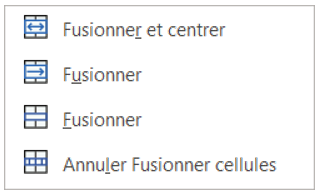





Laisser un commentaire